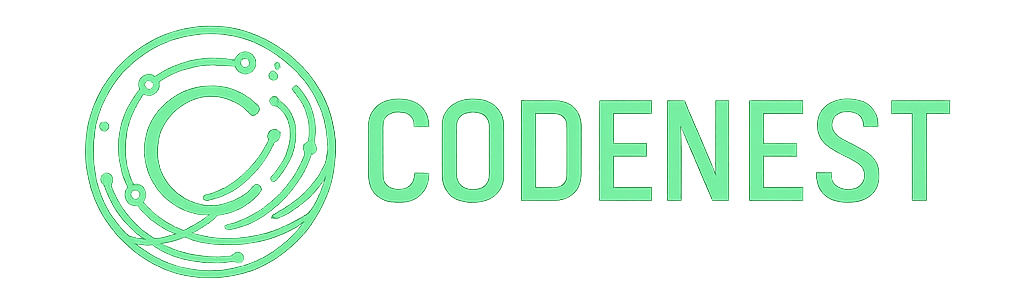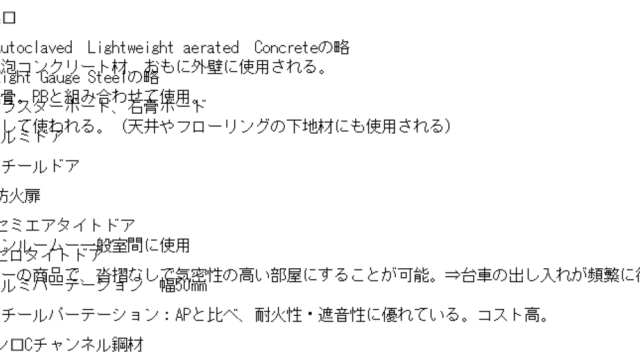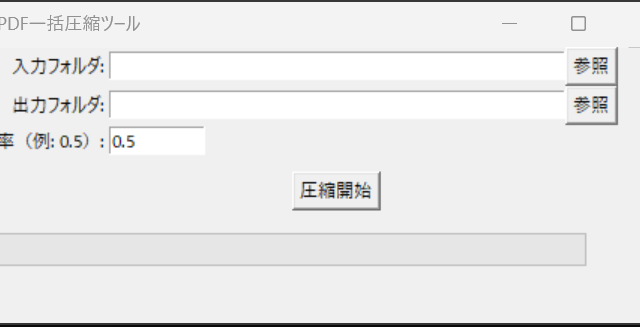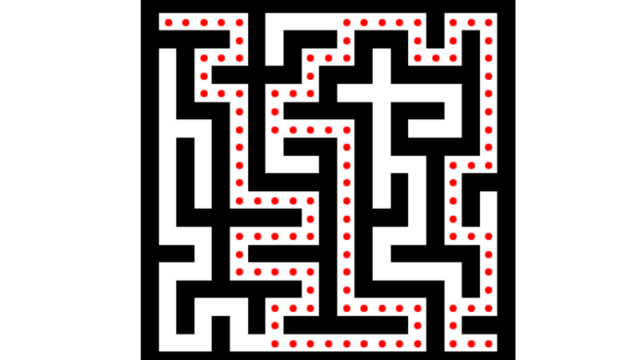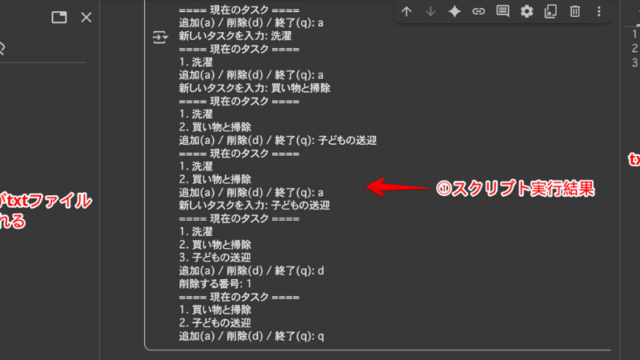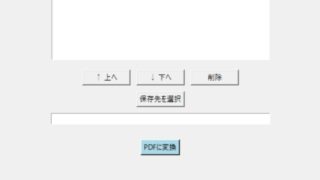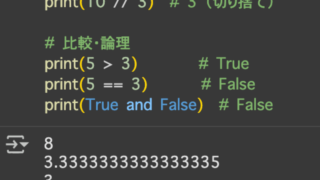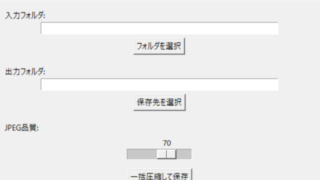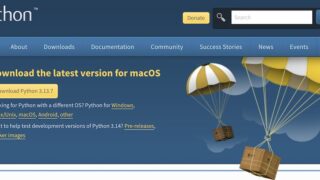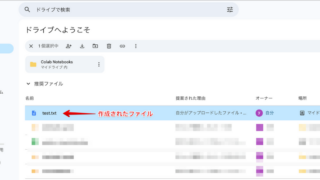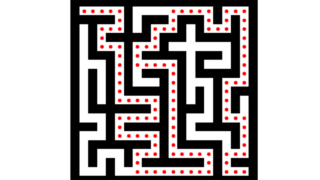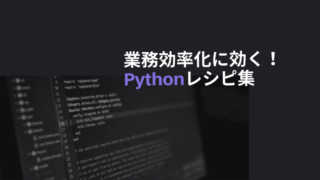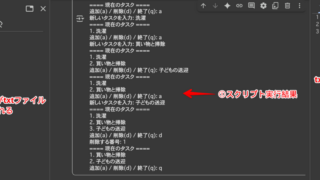【初心者向け】Python環境構築の手順まとめ【Windows/Mac対応】
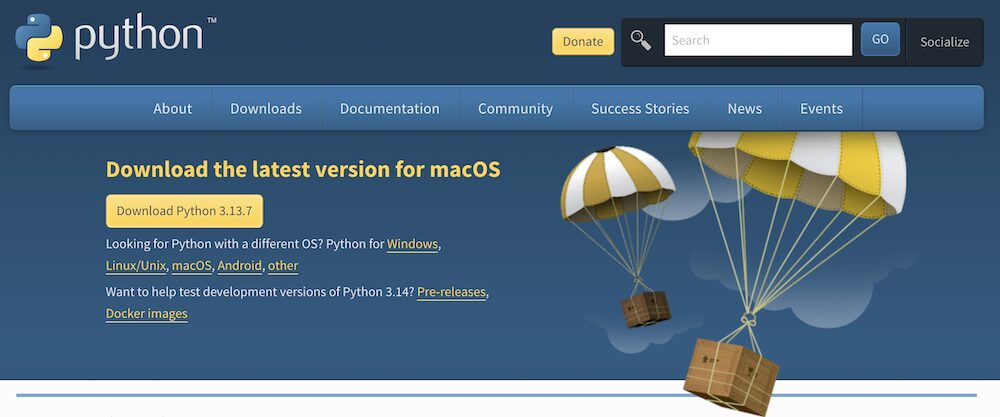
Python(パイソン)は、世界中で最も人気のあるプログラミング言語のひとつです。人工知能(AI)、データ分析、Web開発、スクレイピング、自動化など幅広い分野で使われており、初心者が最初に学ぶ言語としても定番になっています。
しかし、最初に多くの人がつまずくのが 環境構築 です。
「公式サイトからダウンロードすればいいの?」「ターミナルでインストールするの?」「エディタは何を選べばいいの?」――初めての方には戸惑う場面が多いのが実情です。
そこでこの記事では、Python初心者でも迷わず進められるように、WindowsとMacの両方に対応した環境構築の手順を、スクリーンショット付きでわかりやすく解説します。
実際に私自身も最初に仮想環境でつまずいた経験があるので、初心者がハマりやすいポイントもあわせて紹介します。これを読めば、すぐにPythonを使ったプログラミングを始められるはずです。
Python環境構築の基本
Pythonを使うためには、大きく分けて3つの要素を準備します。
- Python本体(言語を動かすエンジン)
- エディタ/IDE(コードを書く場所。初心者にはVisual Studio Codeがおすすめ)
- 仮想環境(プロジェクトごとにライブラリを管理できる仕組み)
この3つを整えておくことで、学習も実務もスムーズに進められます。特に仮想環境は最初は理解しにくいですが、複数のプロジェクトを並行して進めるときに「ライブラリのバージョン違いによるエラー」を防げるため、早い段階から身につけておくと安心です。
Windowsでの環境構築手順
① Pythonのダウンロード
- Python公式サイト(https://www.python.org/downloads/)へアクセス。
- 「Download Python ○○」をクリック。
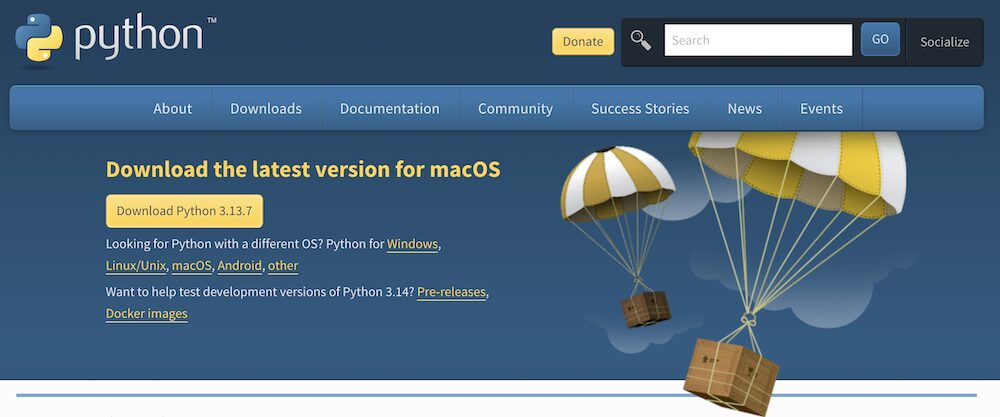
② インストール手順
インストーラーを起動し、「Add Python to PATH」 に必ずチェックを入れてから「Install Now」をクリック。
このチェックを忘れると「pythonコマンドが使えない」というトラブルにつながるので要注意です。
③ 動作確認
python --version
Pythonのバージョンが表示されればOKです。
④ よくあるトラブルと解決法
- PATHを通し忘れた → 再インストールするか、環境変数に手動で追加する。
- バージョンが古い → 公式サイトから最新の安定版をダウンロードする。
- pythonコマンドが見つからない →
pyコマンドを試す(Windows環境では標準で用意されている場合があります)。
Macでの環境構築手順
① Homebrewのインストール
Macでは公式サイトから直接インストールするより、パッケージ管理ツール Homebrew を使うのがおすすめです。
/bin/bash -c "$(curl -fsSL https://raw.githubusercontent.com/Homebrew/install/HEAD/install.sh)"
② Pythonのインストール
brew install python
③ 動作確認
python3 --version
④ よくあるエラー対応
- 古いmacOSでbrewが使えない → Xcode Command Line Tools を先にインストールする。
- pythonコマンドが見つからない →
python3コマンドを試す。
エディタ・IDEの導入
初心者に最もおすすめなのは Visual Studio Code(VS Code) です。無料で使いやすく、Python用の拡張機能も豊富にそろっています。
実際に私も環境構築の初期から使っていますが、シンプルで軽快なため学習が捗りました。
手順
- VS Code公式サイトからダウンロードしてインストール。
- 起動後、「拡張機能」から Python を検索しインストール。
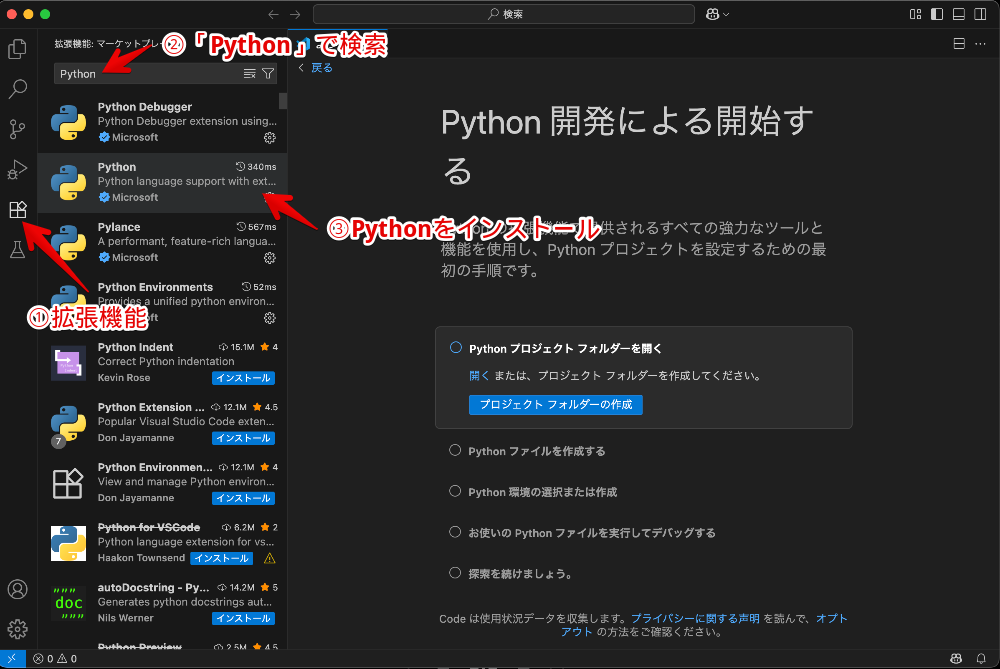
仮想環境(venv)の使い方
なぜ必要か?
プロジェクトごとにライブラリのバージョンを分けて管理するためです。これをしないと「あるプロジェクトでは動くのに別のプロジェクトではエラーになる」という問題が起きやすくなります。
私も最初はグローバル環境にライブラリを入れてしまい、別のプロジェクトで依存関係が崩れて再構築に時間を取られた経験があります。最初からvenvを使うのがおすすめです。
作成方法
Windows
python -m venv myenv myenv\Scripts\activate
Mac
python3 -m venv myenv
source myenv/bin/activate
初心者がよくあるミス
- 仮想環境を「有効化」し忘れてライブラリが正しく入らない。
- プロジェクトごとに仮想環境を作らず、依存関係がぐちゃぐちゃになる。
まず動かしてみよう:Hello, Python!
環境構築が完了したら、最初の一歩として「Hello, Python!」を表示する簡単なプログラムを実行してみましょう。
VS Code を起動し、任意のフォルダに hello.py を作成して、次の1行を記述します。
print("Hello, Python!")
実行方法(VS Code)
- VS Code下部またはメニューから ターミナル を開く。
- (Windows)
python hello.py/(Mac)python3 hello.pyを実行。
コンソールに Hello, Python! と表示されれば成功です。
「環境構築がちゃんとできた!」という小さな成功体験を積むことができ、次の学習ステップに進むモチベーションになります。
pip入門:ライブラリのインストールと管理
Pythonでは、外部ライブラリを pip でインストールします。仮想環境(venv)を有効化した状態で次のコマンドを試してみましょう。
基本コマンド
- ライブラリをインストール:
pip install requests
- インストール済み一覧を確認:
pip list
- 特定バージョンでインストール:
pip install requests==2.31.0
- アンインストール:
pip uninstall requests
プロジェクトでよく使う実践パターン
- 依存関係を記録する(共有・再現用)
pip freeze > requirements.txt
- 別環境で一括インストール
pip install -r requirements.txt
- よくあるミス: 仮想環境の有効化を忘れてグローバルに入れてしまう → まずは
venvを有効化してからpip installしましょう。 - Macでpipが見つからない:
pip3を試す、またはpython3 -m pip install <package>を使う。
実際に私も初めて pip install requests を実行したときに「数秒で外部ライブラリが使えるようになるのか!」と驚いた経験があります。
この便利さを知ると、Python学習の楽しさが一段と広がりますよ。
補足:他の環境構築方法について
今回紹介した手順は、最もシンプルで初心者におすすめの方法です。
ただし、目的によっては以下のような環境構築ツールを使うケースもあります。
- Anaconda:データ分析や機械学習を中心に学ぶ場合に便利。主要なライブラリが最初から同梱されている。
- Pyenv:複数のPythonバージョンを切り替えたい中級者以上に人気のツール。
初心者の方はまず本記事の方法で環境を整えれば十分です。必要になったときに、これらのツールにチャレンジしてみると良いでしょう。
まとめ
この記事では、Python初心者がつまずきやすい環境構築について、WindowsとMacそれぞれの手順を解説しました。
- Python本体のインストール方法
- VS Codeの導入と拡張機能の追加
- 仮想環境の作成と活用方法
- Hello, Python! の実行と pip によるライブラリ管理
これらを押さえれば、安心して学習をスタートできます。
最初は戸惑うこともありますが、一度セットアップしてしまえば次回からはスムーズです。ぜひこの記事を参考に、Pythonの第一歩を踏み出してください。
環境構築が終わったら、次はPythonの基礎文法から学習を始めてみましょう。
「変数」「条件分岐」「ループ」などの基本を身につければ、簡単な自動化スクリプトやミニツールが作れるようになります。以下の記事を参考にステップアップしてみてください。